Se non è possibile aprire le immagini, documenti o file e hanno un’estensione “AIM”, allora il computer è infetto da ransomware.
Il ransomware AIM è un programma dannoso che crittografa i documenti personali trovati sul computer della vittima con il “.estensione “aim”, quindi visualizza un messaggio che offre di decifrare i dati se viene effettuato il pagamento in Bitcoin. Le istruzioni sono posti sul desktop della vittima come il ” info.hta “finestra pop-up e nella” info.txt ” file di testo.
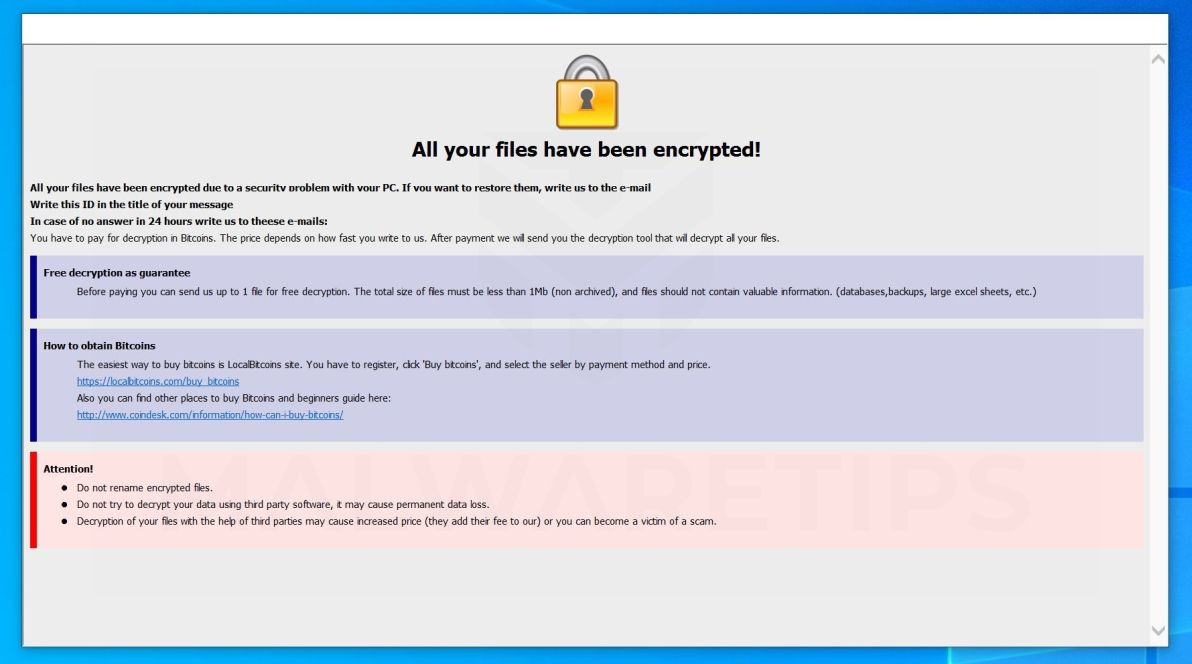
Qual è il ransomware AIM?
Il ransomware AIM è un’infezione ransomware file-crittografia che limita l’accesso ai dati (documenti, immagini, video) crittografando i file con il “..Aim ” estensione. Tenta quindi di estorcere denaro alle vittime chiedendo “riscatto”, sotto forma di criptovaluta Bitcoin, in cambio dell’accesso ai dati.
Quando si è in primo luogo infettati con il ransomware AIM si esegue la scansione del computer per immagini, video, e importanti documenti di produttività e file come .doc, .docx, .xls,.PDF. Quando questi file vengono rilevati, il ransomware li crittografare e cambiare la loro estensione a”..Aim”, in modo che non si è più in grado di essere aperto loro.
Una volta che il ransomware AIM ha crittografato i file sul computer, verrà visualizzato il “info.hta “finestra pop-up e il” info.txt ” file di testo che contiene la richiesta di riscatto e le istruzioni su come contattare gli autori di questo ransomware. Alle vittime verrà chiesto di contattare i creatori di ransomware AIM tramite il [email protected] e [email protected] indirizzi.
Questa è la richiesta di riscatto che il ransomware AIM mostrerà alle sue vittime:
informazioni.hta:
Tutti i tuoi file sono stati crittografati!
Tutti i file sono stati crittografati a causa di un problema di sicurezza con il PC. Se vuoi ripristinarli, scrivici all’e-mail [email protected]
Scrivi questo ID nel titolo del tuo messaggio
In caso di mancata risposta in 24 ore scrivici a questo e-mail:[email protected]
Devi pagare per la decrittografia in Bitcoin. Il prezzo dipende da quanto velocemente si scrive a noi. Dopo il pagamento ti invieremo lo strumento che decrittograferà tutti i tuoi file.
Decrittazione gratuita come garanzia
Prima di pagare puoi inviarci fino a 5 file per la decrittografia gratuita. La dimensione totale dei file deve essere inferiore a 4 Mb (non archiviati) e i file non devono contenere informazioni preziose. (database, backup, fogli Excel di grandi dimensioni, ecc.)
Come ottenere Bitcoin
Il modo più semplice per acquistare bitcoin è sito LocalBitcoins. Devi registrarti, fare clic su “Acquista bitcoin” e selezionare il venditore in base al metodo di pagamento e al prezzo.
https://localbitcoins.com/buy_bitcoins
Inoltre è possibile trovare altri posti per acquistare Bitcoin e guida per principianti qui:
http://www.coindesk.com/information/how-can-i-buy-bitcoins/
Attenzione!
Non rinominare i file crittografati.
Non cercare di decifrare i dati utilizzando software di terze parti, può causare la perdita di dati permanente.
La decrittografia dei tuoi file con l’aiuto di terzi può causare un aumento del prezzo (aggiungono la loro commissione al nostro) o puoi diventare vittima di una truffa.
Se il tuo computer è infetto da questo ransomware, ti consigliamo di contattare i seguenti siti di frode e truffa del governo per segnalare questo attacco:
- Negli Stati Uniti, vai al sito On Guard Online.
- In Australia, vai al sito web di SCAMwatch.
- In Canada, andare al Centro antifrode canadese.
- In Francia, consultare l’Agence nationale de la sécurité des systèmes d’information
- In Germania, consultare il sito web del Bundesamt für Sicherheit in der Informationstechnik.
- In Irlanda, vai al sito web di An Garda Síochána.
- In Nuova Zelanda, vai al sito web Consumer Affairs Scams.
- Nel Regno Unito, vai al sito web Action Fraud.
- Se il tuo paese o regione non è elencato sopra, ti consigliamo di contattare la polizia federale o l’autorità per le comunicazioni del tuo paese o regione.
Purtroppo, non è attualmente possibile decifrare i file crittografati dal ransomware AIM. Potrebbe, tuttavia, essere possibile in futuro se le chiavi di decrittografia vengono recuperate dai server dei criminali informatici. Pertanto, se non si prevede di pagare il riscatto, si consiglia di fare un’immagine delle unità crittografate in modo che si può eventualmente decifrare in futuro.
Ecco un breve riassunto per il ransomware AIM:
- Ransomware famiglia: Phobos ransomware
- Estensioni:”..Aim ”
- Richiesta di riscatto: info.txt o informazioni.hta
- Riscatto: da $500 a Bitcoins 1500 (in Bitcoin)
- Contatto: [email protected] e [email protected] indirizzi.
- Sintomi: i tuoi file hanno il “.aim ” estensione e non può essere aperto da tutti i programmi
Come ha fatto il ransomware AIM ottenere sul mio computer?
Il ransomware AIM viene distribuito tramite e-mail di spam contenenti allegati infetti o sfruttando le vulnerabilità del sistema operativo e dei programmi installati.
Ecco come il ransomware AIM potrebbe ottenere sul vostro computer:
- Cyber-criminali spam fuori una e-mail, con informazioni di intestazione contraffatti, si ingannando a credere che è da una compagnia di navigazione come DHL o FedEx. L’e-mail ti dice che hanno cercato di consegnare un pacchetto a voi, ma non è riuscito per qualche motivo. A volte le e-mail affermano di essere notifiche di una spedizione che hai effettuato. In entrambi i casi, non puoi resistere a essere curioso di sapere a cosa si riferisce l’e – mail e aprire il file allegato (o fare clic su un link all’interno dell’e-mail). E con questo, il computer è stato infettato con il ransomware AIM.
- Il ransomware AIM è stato anche osservato attaccare le vittime sfruttando le vulnerabilità nel programma installato sul computer o il sistema operativo stesso. Il software comunemente sfruttato include il sistema operativo stesso, i browser, Microsoft Office e le applicazioni di terze parti.
Rimuovere il ransomware AIM e recuperare i file
Si consiglia di creare un’immagine di backup delle unità crittografate prima di procedere con le seguenti istruzioni di rimozione del malware.
Questa guida rimozione malware può apparire schiacciante a causa del numero di passaggi e numerosi programmi che vengono utilizzati. L’abbiamo scritto solo in questo modo per fornire istruzioni chiare, dettagliate e facili da capire che chiunque può utilizzare per rimuovere malware gratuitamente.
Si prega di eseguire tutti i passaggi nell’ordine corretto. Se hai domande o dubbi in qualsiasi momento, fermati e chiedi la nostra assistenza.
Per rimuovere il ransomware AIM, attenersi alla seguente procedura:
- PASSO 1: Utilizzare Malwarebytes libero di rimuovere AIM ransomware
- PASSO 2: Utilizzare HitmanPro la scansione Trojan e altri malware
- PASSO 3: controllare i programmi dannosi con Emsisoft Emergency Kit
- PASSO 4: recuperare i file crittografati con l’OBIETTIVO ransomware
FASE 1: Utilizzare Malwarebytes Free per rimuovere OBIETTIVO ransomware
Malwarebytes Free è uno dei più popolari e più utilizzati software anti-malware per Windows, e per buoni motivi. E ‘ in grado di distruggere molti tipi di malware che altri software tende a perdere, senza costare assolutamente nulla. Quando si tratta di ripulire un dispositivo infetto, Malwarebytes è sempre stato gratuito e lo consigliamo come uno strumento essenziale nella lotta contro il malware.
È importante notare che Malwarebytes Free verrà eseguito insieme al software antivirus senza conflitti.
-
Scarica Malwarebytes gratis.
È possibile scaricare Malwarebytes cliccando sul link sottostante.
 MALWAREBYTES DOWNLOAD LINK
MALWAREBYTES DOWNLOAD LINK
(Il link sopra si aprirà una nuova pagina da cui è possibile scaricare Malwarebytes) -
Fare doppio clic sul file di installazione di Malwarebytes.
Quando Malwarebytes ha terminato il download, fare doppio clic sul file MBSetup per installare Malwarebytes sul computer. Nella maggior parte dei casi, i file scaricati vengono salvati nella cartella Download.

Si può essere presentato con un controllo account utente pop-up che chiede se si desidera consentire a Malwarebytes di apportare modifiche al dispositivo. Se ciò accade, è necessario fare clic su ” Sì ” per continuare con l’installazione di Malwarebytes.

-
Seguire le istruzioni sullo schermo per installare Malwarebytes.
Quando inizia l’installazione di Malwarebytes, verrà visualizzata la procedura guidata di installazione di Malwarebytes che guiderà l’utente attraverso il processo di installazione. Il programma di installazione Malwarebytes prima vi chiederà su che tipo di computer si sta installando questo programma, fare clic su Personal Computer o Computer di lavoro.

Nella schermata successiva, fai clic su “Installa” per installare Malwarebytes sul tuo computer.

Al termine dell’installazione di Malwarebytes, il programma si apre alla schermata Welcome to Malwarebytes. Fai clic sul pulsante “Inizia”.
-
Seleziona “Usa Malwarebytes gratis”.
Dopo aver installato Malwarebytes, ti verrà richiesto di selezionare tra la versione gratuita e quella Premium. Il Malwarebytes Premium edition include strumenti di prevenzione come la scansione in tempo reale e la protezione ransomware, tuttavia, useremo la versione gratuita per ripulire il computer.
Clicca su “Usa Malwarebytes gratis”.

-
Clicca su “Scan”.
Per eseguire la scansione del computer con Malwarebytes, fare clic sul pulsante “Scansione”. Malwarebytes aggiornerà automaticamente il database antivirus e inizierà la scansione del computer alla ricerca di malware.

-
Attendere il completamento della scansione di Malwarebytes.
Malwarebytes esegue la scansione del computer per adware e altri programmi dannosi. Questo processo può richiedere alcuni minuti, quindi ti consigliamo di fare qualcos’altro e controllare periodicamente lo stato della scansione per vedere quando è finita.

-
Clicca su “Quarantena”.
Al termine della scansione, verrà visualizzata una schermata che mostra le infezioni da malware rilevate da Malwarebytes. Per rimuovere i programmi dannosi che Malwarebytes ha trovato, fare clic sul pulsante” Quarantena”.

-
Riavviare il computer.
Malwarebytes ora rimuoverà tutti i file dannosi e le chiavi di registro che ha trovato. Per completare il processo di rimozione del malware, Malwarebytes può chiedere di riavviare il computer.

Quando il processo di rimozione malware è completo, è possibile chiudere Malwarebytes e continuare con il resto delle istruzioni.
FASE 2: Utilizzare HitmanPro per la scansione di trojan e altri malware
HitmanPro è uno scanner second opinion che adotta un approccio cloud-based unico per la scansione di malware. HitmanPro analizza il comportamento dei file attivi e anche i file in posizioni in cui il malware risiede normalmente per attività sospette. Se trova un file sospetto che non è già noto, HitmanPro lo invia alle loro nuvole per essere scansionato da due dei migliori motori antivirus di oggi, che sono Bitdefender e Kaspersky.
Sebbene HitmanPro sia shareware e costi $24.95 per 1 anno su 1 PC, in realtà non esiste alcun limite nella scansione. La limitazione scatta solo quando è necessario rimuovere o mettere in quarantena il malware rilevato da HitmanPro sul sistema e, a quel punto, è possibile attivare la prova di 30 giorni per abilitare la pulizia.
-
Scarica HitmanPro.
Puoi scaricare HitmanPro cliccando sul link sottostante.
 HITMANPRO DOWNLOAD LINK
HITMANPRO DOWNLOAD LINK
(Il link sopra si aprirà una nuova pagina web da cui è possibile scaricare HitmanPro) -
Installare HitmanPro.
Quando HitmanPro ha terminato il download, fare doppio clic su “hitmanpro.exe “(per le versioni a 32 bit di Windows) o ” hitmanpro_x64.exe ” (per le versioni a 64 bit di Windows) per installare questo programma sul PC. Nella maggior parte dei casi, i file scaricati vengono salvati nella cartella Download.

Si può essere presentato con un controllo account utente pop-up che chiede se si desidera consentire HitmanPro per apportare modifiche al dispositivo. Se ciò accade, è necessario fare clic su ” Sì ” per continuare con l’installazione.

-
Seguire le istruzioni sullo schermo.
Quando HitmanPro si avvia vi verrà presentato con la schermata di avvio come mostrato di seguito. Fare clic sul pulsante “Avanti” per eseguire una scansione del sistema.


-
Attendere il completamento della scansione HitmanPro.
HitmanPro inizierà ora a eseguire la scansione del computer alla ricerca di programmi dannosi. Questo processo richiederà alcuni minuti.

-
Clicca su “Avanti”.
Quando HitmanPro ha terminato la scansione, verrà visualizzato un elenco di tutti i malware che il programma ha trovato. Fare clic sul pulsante “Avanti” per rimuovere i programmi dannosi.

-
Clicca su “Attiva licenza gratuita”.
Fai clic sul pulsante “Attiva licenza gratuita” per iniziare la prova gratuita di 30 giorni e rimuovere tutti i file dannosi dal tuo PC.


Quando il processo è completo, puoi chiudere HitmanPro e continuare con il resto delle istruzioni.
PASSO 3: Ricontrolla i programmi dannosi con Emsisoft Emergency Kit
Emsisoft Emergency Kit è uno scanner gratuito di seconda opinione che può essere utilizzato senza installazione per scansionare e pulire i computer infetti. Emsisoft analizza il comportamento dei file attivi e anche i file in posizioni in cui il malware risiede normalmente per attività sospette.
Mentre le scansioni Malwarebytes e HitmanPro sono più che sufficienti, raccomandiamo Emsisoft Emergency Kit agli utenti che hanno ancora problemi relativi al malware o vogliono semplicemente assicurarsi che il loro computer sia pulito al 100%.
-
Scarica Emsisoft Kit di emergenza.
È possibile scaricare Emsisoft Emergency Kit cliccando sul link sottostante.
 EMSISOFT EMERGENCY KIT DOWNLOAD LINK
EMSISOFT EMERGENCY KIT DOWNLOAD LINK
(Il link sopra si aprirà una nuova pagina web da cui è possibile scaricare Emsisoft Emergency Kit) -
Installare il kit di emergenza Emsisoft.
Fare doppio clic sul file di installazione EmsisoftEmergencyKit per avviare il processo di installazione, quindi fare clic sul pulsante “Installa”.

-
Avviare il kit di emergenza Emsisoft.
Sul desktop la cartella “EEK” (C:\EEK) dovrebbe ora essere aperto. Per avviare Emsisoft, fare clic sul file “Start Emsisoft Emergency Kit” per aprire questo programma.

Si può essere presentato con una finestra di controllo account utente che chiede se si desidera eseguire questo file. Se ciò accade, è necessario fare clic su ” Sì ” per continuare con l’installazione.

-
Clicca su “Scansione malware”.
Emsisoft Emergency Kit verrà avviato e ti chiederà il permesso di aggiornarsi. Una volta completato il processo di aggiornamento, fare clic sulla scheda “Scansione” ed eseguire una “Scansione malware”.

Emsisoft Emergency Kit sarà ora eseguire la scansione del PC per i file dannosi. Questo processo può richiedere alcuni minuti.

-
Fare clic su”Quarantena selezionata”.
Al termine della scansione Emsisoft, verrà visualizzata una schermata che segnala quali file dannosi sono stati rilevati sul computer. Per rimuovere i programmi dannosi, fare clic su “Quarantena selezionata”.

Quando il processo di rimozione del malware è completo, Emsisoft Emergency Kit potrebbe essere necessario riavviare il computer. Fare clic sul pulsante “Riavvia” per riavviare il computer.
Al termine del processo, è possibile chiudere Emsisoft e continuare con il resto delle istruzioni.
PUNTO 4: Ripristino dei file crittografati dal ransomware AIM
Sfortunatamente, non è possibile recuperare i file crittografati dal ransomware AIM perché la chiave privata necessaria per sbloccare i file crittografati è disponibile solo attraverso i criminali informatici. Tuttavia, di seguito abbiamo elencato due opzioni che è possibile utilizzare per cercare di recuperare i file.
Opzione 1: Ricerca di uno strumento di decrittazione ransomware AIM
Al momento della stesura di questo articolo, non vi era alcun strumento di decrittografia disponibile per il ransomware AIM. Tuttavia, la comunità di sicurezza informatica è costantemente al lavoro per creare strumenti di decrittografia ransomware, in modo da poter provare a cercare questi siti per gli aggiornamenti:
- https://id-ransomware.malwarehunterteam.com/
- https://decrypter.emsisoft.com/
- https://noransom.kaspersky.com/
- https://www.avast.com/ransomware-decryption-tools
Opzione 2: Prova a ripristinare i file con Free File Recovery Software
In pochissimi casi, potrebbe essere possibile recuperare le versioni precedenti dei file crittografati utilizzando il software di recupero utilizzato per ottenere “copie shadow” dei file. Abbiamo elencato due software di recupero di seguito, tuttavia, tenere a mente che molto probabilmente questi programmi non saranno in grado di recuperare i file.
Ecco come cercare di recuperare i file con ShadowExplorer:
Il ransomware AIM tenterà di eliminare tutte le copie shadow al primo avvio di qualsiasi eseguibile sul computer dopo essere stato infettato. Per fortuna, l’infezione non è sempre in grado di rimuovere le copie shadow, così si dovrebbe continuare a provare a ripristinare i file utilizzando questo metodo.
- È possibile scaricare ShadowExplorer dal link che segue:
SHADOW EXPLORER LINK per il DOWNLOAD (a Questo link si aprirà una nuova pagina web da cui è possibile scaricare “ShadowExplorer”)
- una Volta scaricato e installato ShadowExplorer, è possibile seguire la seguente video guida su come ripristinare i file durante l’utilizzo di questo programma.
Un’altra opzione sarebbe quella di utilizzare software di recupero gratuito, come Recuva Free. Ecco come fare per cercare di recuperare i vostri file con Recuva Free:
- È possibile scaricare Recuva Gratuitamente dal link qui sotto:
RECUVA DOWNLOAD GRATUITO di COLLEGAMENTO (a Questo link si aprirà una nuova pagina web da cui è possibile scaricare “Recuva Free”)
- una Volta scaricato e installato Recuva Gratis, è possibile seguire la seguente video guida su come ripristinare i file durante l’utilizzo di questo programma.
Il computer dovrebbe ora essere privo di infezione ransomware AIM. Se il vostro antivirus corrente ha permesso questo programma dannoso sul computer, si consiglia di prendere in considerazione l’acquisto della versione completa di Malwarebytes Anti-Malware per la protezione contro questi tipi di minacce in futuro.
Se si verificano ancora problemi con il computer dopo aver completato queste istruzioni, seguire uno dei passaggi:
- Eseguire una scansione del sistema con Zemana AntiMalware libero
- Chiedere aiuto nel nostro Windows Malware Removal Help & Forum di supporto.